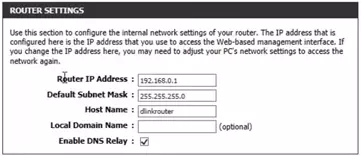Main content: []
1. Anleitung zum Zugriff auf 192.168.1.1 ?
Um sich bei dieser Adresse anzumelden, können Sie die folgenden Schritte ausführen:
1. Öffnen Sie Ihren Webbrowser und greifen Sie darauf zu http://192.168.1.1 in der URL-Leiste Ihres Browsers
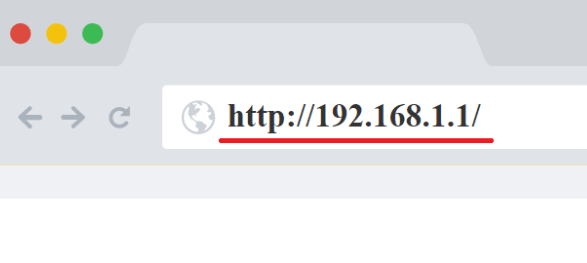
2. Insbesondere müssen Sie sicherstellen, dass Sie über eine WLAN-Verbindung oder ein LAN-Kabel mit dem Netzwerkgerät verbunden sind, um darauf zugreifen zu können. Auf diese IP-Adresse kann auch von Mobiltelefonen aus zugegriffen werden. Beachten Sie jedoch, dass bei Verwendung einer 3G/4G-LTE-Verbindung kein Zugriff darauf möglich ist.
3. An dieser Stelle erscheint eine Anmeldeseite, auf der Sie aufgefordert werden, Ihren Benutzernamen und Ihr Anmeldekennwort einzugeben.
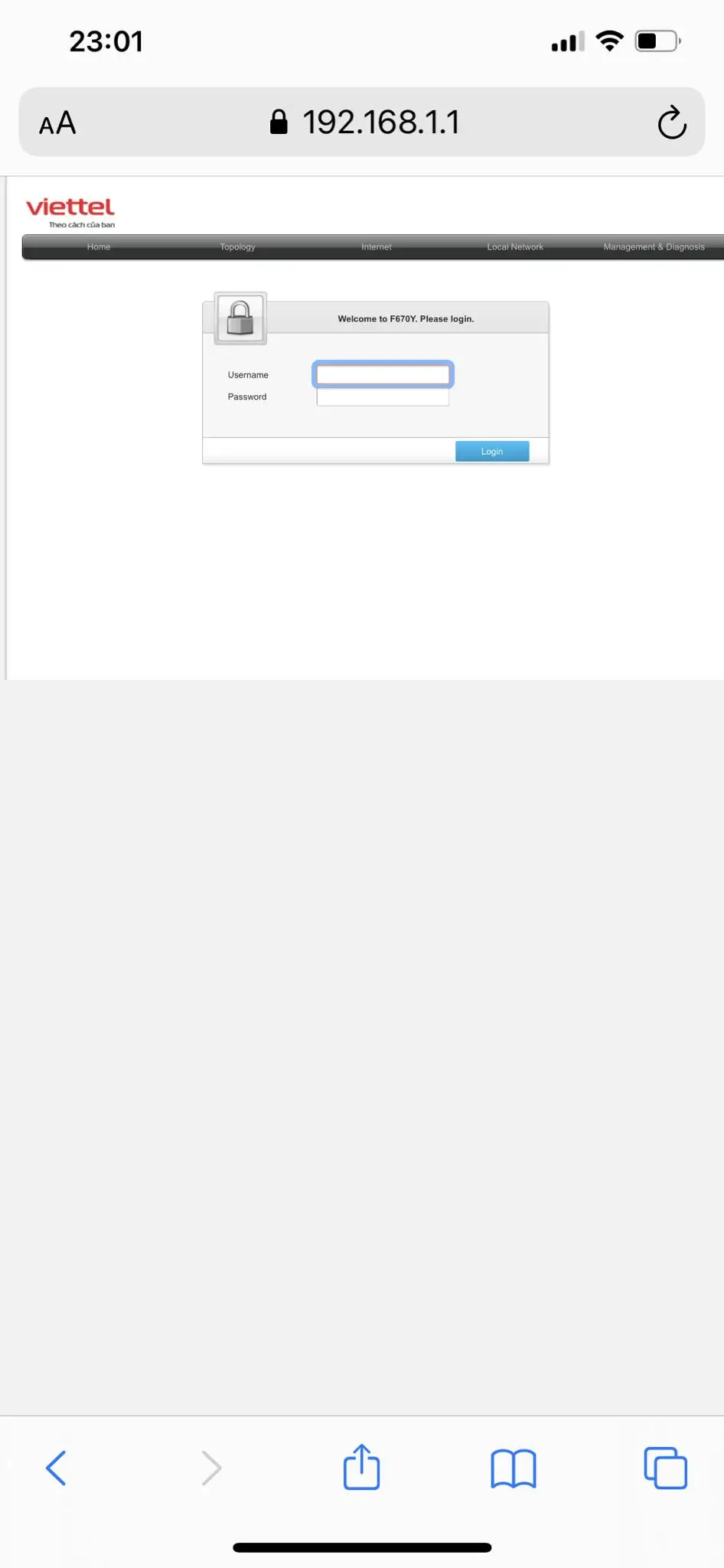
4. Sie werden nun im Admin-Bereich Ihres Routers angemeldet.
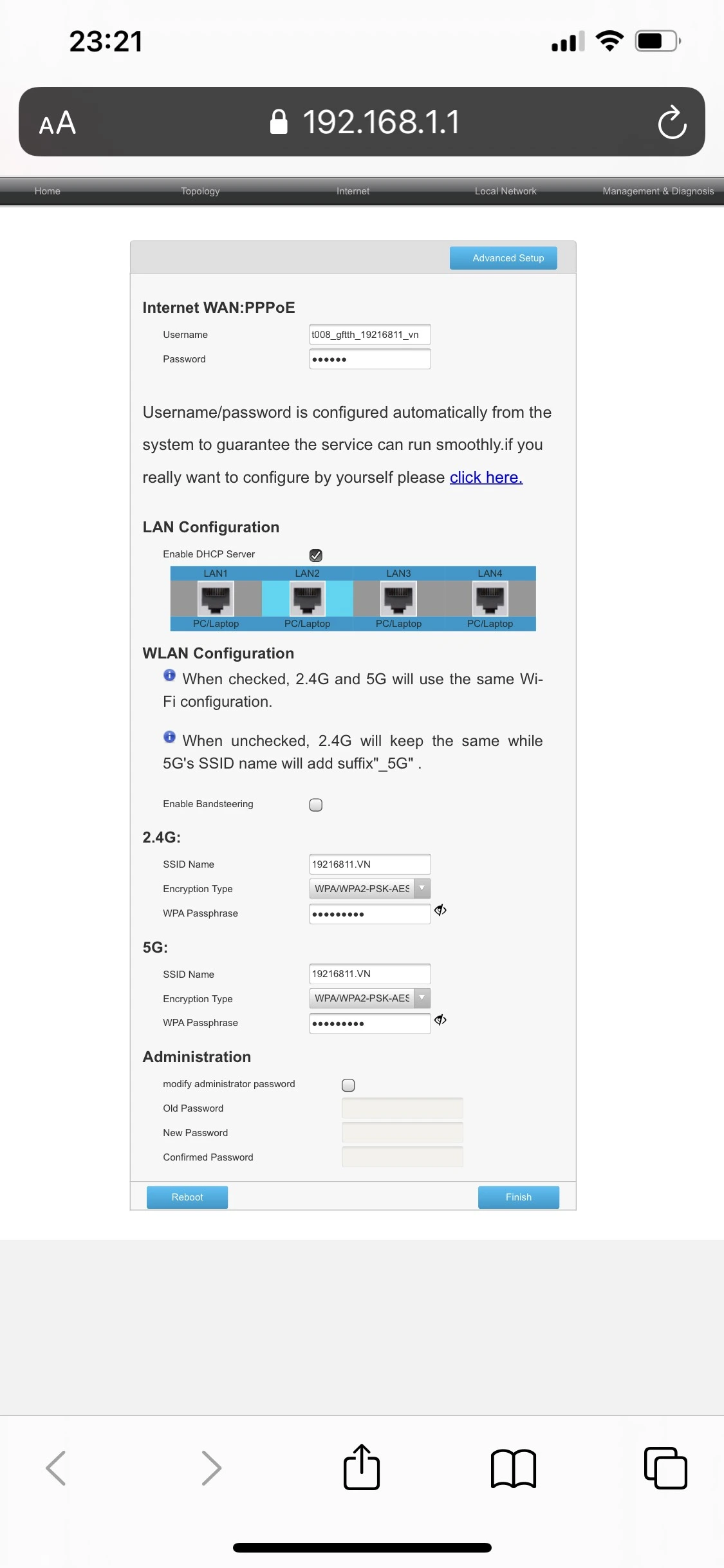
Hinweis: Wenn Sie es vergessen, finden Sie das Standardkonto und das Standardkennwort hinter dem WLAN-Modem

2. Was ist die IP-Adresse 192.168.1.1 ?
192.168.1.1 (192.168.l.l) ist eine IP-Adresse der Klasse C von IPv4-Netzwerken, die häufig in lokalen Netzwerken (LAN) verwendet wird. Diese IP liegt im IP-Adressbereich 192.168.0.0 bis 192.168.255.255 und wird häufig zur Verwaltung von Netzwerkgeräten wie Modems oder Routern verwendet.
Diese IP-Adresse wird heute häufig als Standard-Gateway-Adresse für die Verwaltungsschnittstelle eines Netzwerkgeräts verwendet und ermöglicht dem Administrator den Zugriff auf die Einstellungen und Konfiguration des Geräts.
In einer lokalen Netzwerkumgebung können Benutzer auf die Verwaltungsoberfläche eines Geräts mit der IP-Adresse 192.168.1.1 zugreifen, indem sie diese Adresse in einen Webbrowser eingeben.
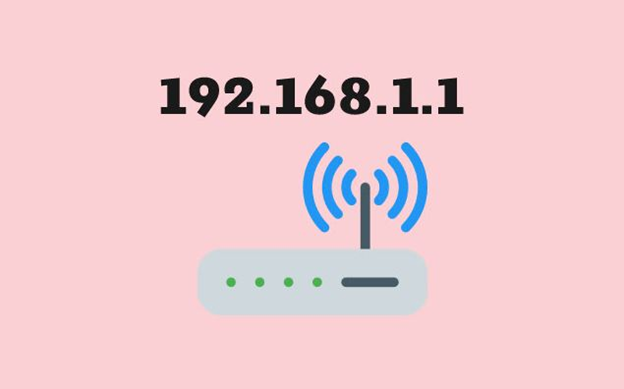
Benutzer müssen jedoch sicherstellen, dass Sie mit dem LAN verbunden sind, in dem sich das Gerät mit dieser IP-Adresse befindet. Sobald Sie Zugriff auf die Verwaltungsoberfläche haben, können Sie optionale Installations-, Sicherheits- und Netzwerkverwaltungsaufgaben ausführen.
3. Warum können Benutzer nicht auf die IP-Adresse 192.168.1.1 zugreifen ?
Viele Benutzer geraten in die Situation, dass sie nicht auf diese IP-Adresse zugreifen können, möglicherweise aus folgenden Gründen:
1. Die Anmeldeadresse für das WLAN-Modem lautet nicht 192.168.1.1
Manchmal glauben Benutzer fälschlicherweise, dass die Adresse 192.168.1.1 auf alle Geräte zugreifen kann. Dies ist jedoch nicht der Fall. Und um dieses Problem zu beheben, müssen Benutzer das Modem zurücksetzen, um die Standardadresse neu zu installieren.
2. Die Anmelde-IP-Adresse stimmt nicht mit der IP des Geräts überein
Wenn dieser Fehler auftritt, können Benutzer nicht darauf zugreifen und müssen sich an die Anweisungen des Herstellers halten, um die Standardadresse zu finden.
Um den oben genannten technischen Fehler zu beheben, können Sie das Modem zurücksetzen, sodass die IP-Adresse auf die Standardeinstellungen zurückgesetzt wird. Falls die Anmelde-IP nicht mit der Modem-IP übereinstimmt, müssen Sie die Marke Ihres Modems überprüfen, um die Standard-IP-Adresse Ihres Modems zu ermitteln.
4. Benutzername und Passwort für die IP-Adresse vergessen ?
Wenn Sie Ihr Passwort versehentlich ändern und Ihr Passwort vergessen. Führen Sie die folgenden Schritte aus, um das Standardkennwort zurückzusetzen:
- Drücken Sie die RESET-Taste auf der Rückseite des Modemrouters
Einige WLAN-Modems verfügen über eine Reset-Taste hinter dem Kabelstecker. Mit dieser Schaltfläche können Sie Ihr WLAN-Modem von Anfang an neu installieren.
Sie müssen nur die Reset-Taste drücken und 30 Sekunden lang gedrückt halten.
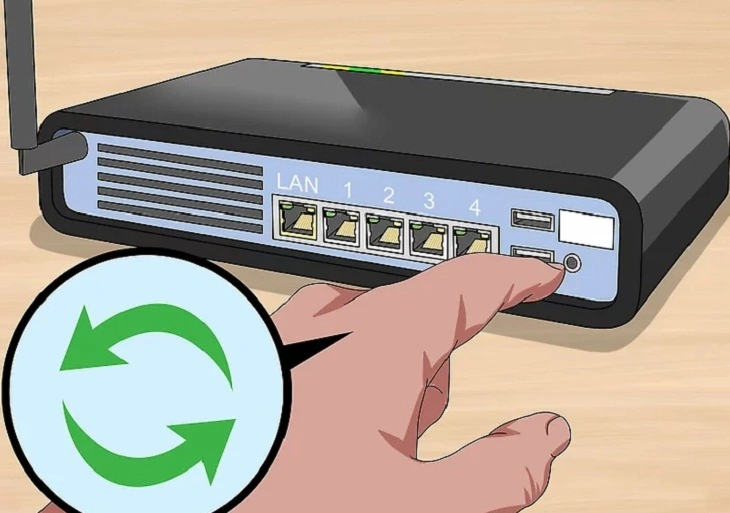
5. How to change the router's IP address
Die Standard-IP-Adresse ist von Ihrem Internetprovider voreingestellt, Sie können sie jedoch nach Ihren Bedürfnissen konfigurieren. Es wird oft geändert, um zu verhindern, dass Bösewichte auf Ihr Admin-Dashboard zugreifen, DDoS-Angriffe zu verhindern oder einfach um eine zusätzliche Sicherheitsebene hinzuzufügen. So geht's
TP-Link:
- Melden Sie sich auf Ihrer WLAN-Modem-Verwaltungsseite unter der IP-Adresse 192.168.0.1 oder 192.168.1.1 an
- Gehen Sie zu Erweiterte Einstellungen > Netzwerk > LAN.
- Im Feld „IP-Adresse“ können Sie diese in die gewünschte Adresse ändern, z. B. 192.168.1.2.
- Speichern Sie es und der Router wird neu gestartet, um die Änderungen zu übernehmen.
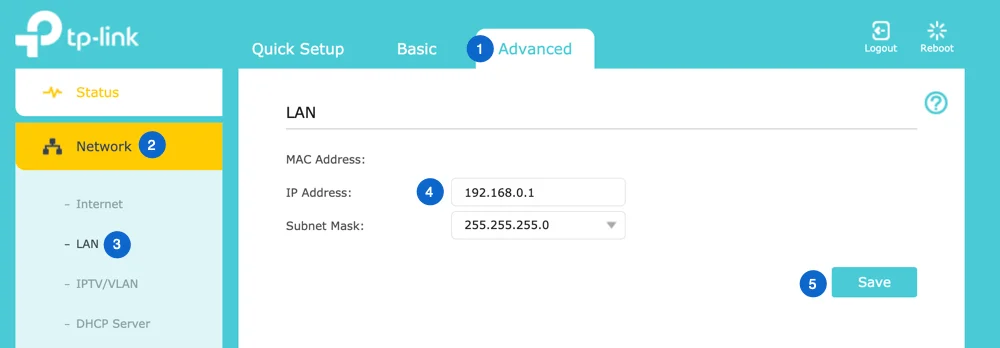
D-Link:
- 1. Melden Sie sich auf Ihrer WLAN-Modem-Verwaltungsseite unter der IP-Adresse 192.168.0.1 oder 192.168.1.1 an
- 2. Gehen Sie zu Setup > Netzwerkeinstellungen.
- 3. Sie finden nun das Feld IP-Adresse des Routers.
- 4. Ändern Sie es in „Priorität“ und speichern Sie die Einstellungen.